常见的gif格式动画图片是怎么制作的呢,现在给大家讲解一种方法通过录制屏幕然后转化为gif格式动画图片,可以通过此方法创立演示教程或操作指南等,也可以将自己喜欢的视频制作成gif动......
2021-09-19 401 Camtasia录屏软件 制作gif文件
今天小编带大家介绍的一下Camtasia软件的注释,标注和自定义视觉效果。
通过Camtasia库中的注释和可自定义的视觉效果,可以改善视频并吸引相应的注意力。
下面给大家介绍一下相应的操作步骤:
注释
注释,即添加和自定义注释以指出视频中的重要细节。想要添加注释,可单击工具面板中的一个并将其拖动到时间轴或画布中。双击注释以更改文本。再属性面板中更改其字体,背景颜色等。
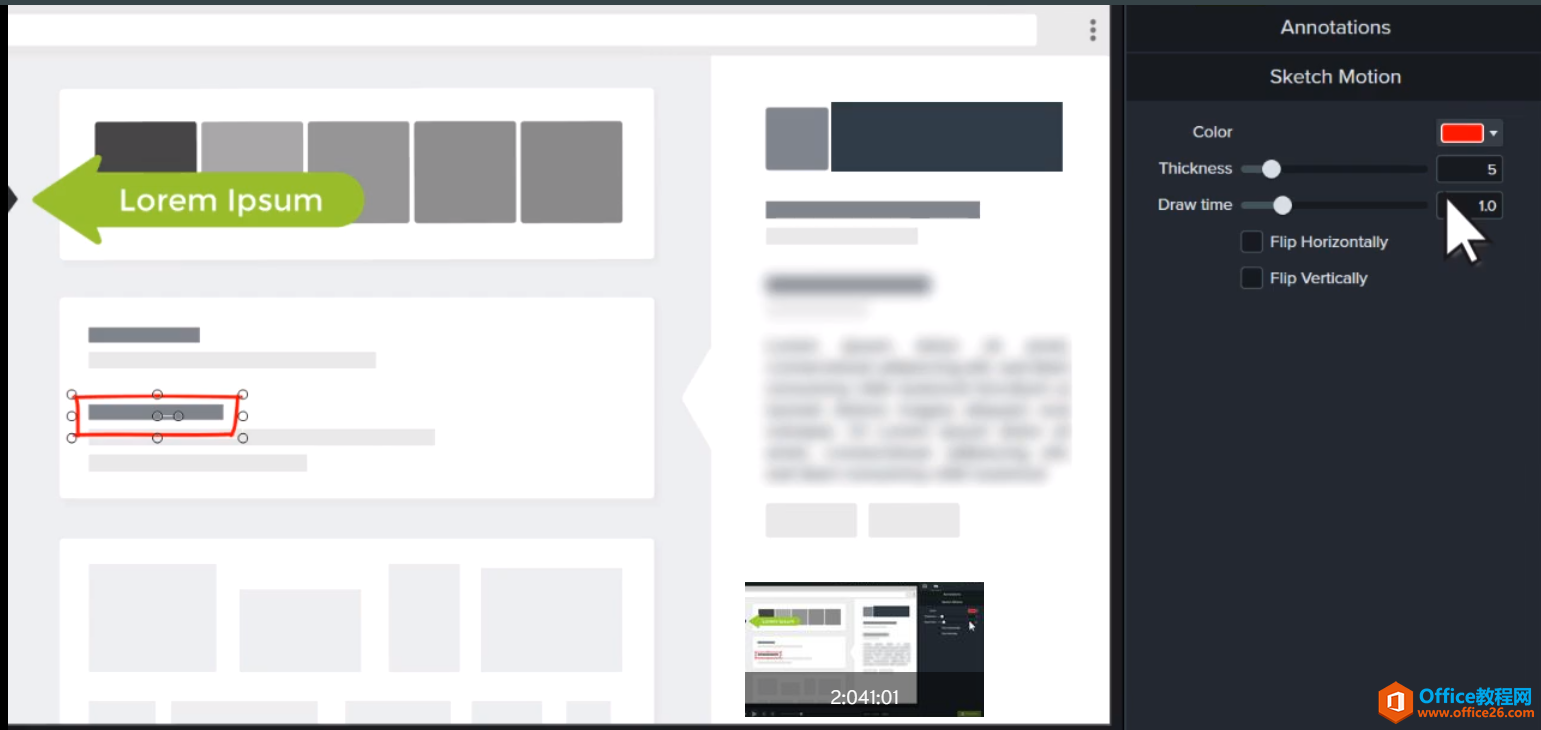
图1:添加自定义注释
若想要更改注释的大小,位置和旋转方向等操作,可单击并拖动手柄。
形状和模糊
在日常办公中,我们或许需要隐藏敏感信息,那么这个时候可以使用“形状”和“模糊”处理。那么这个时候Camtasia就可以实现截屏的模糊化处理。具体操作如下:在工具面板中单击并拖动一个图形到时间轴或者是画布中。在属性面板中调整模糊度,模糊区域大小和位置的强度。
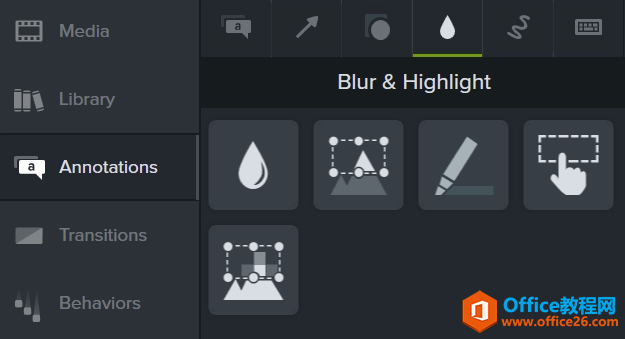
图2:形状和模糊工具
草图动画:
想要在Camtasia截屏软件中实现添加草图动画标注也是可以实现的,操作步骤如下:添加草图运动,单击工具面板中的一个图行并将其拖动到时间轴或者画布中。单击并拖动手柄即可调整草图运动的大小,位置和旋转。想要更改“属性”面板中的“绘制时间”以调整绘制标注所需时间。
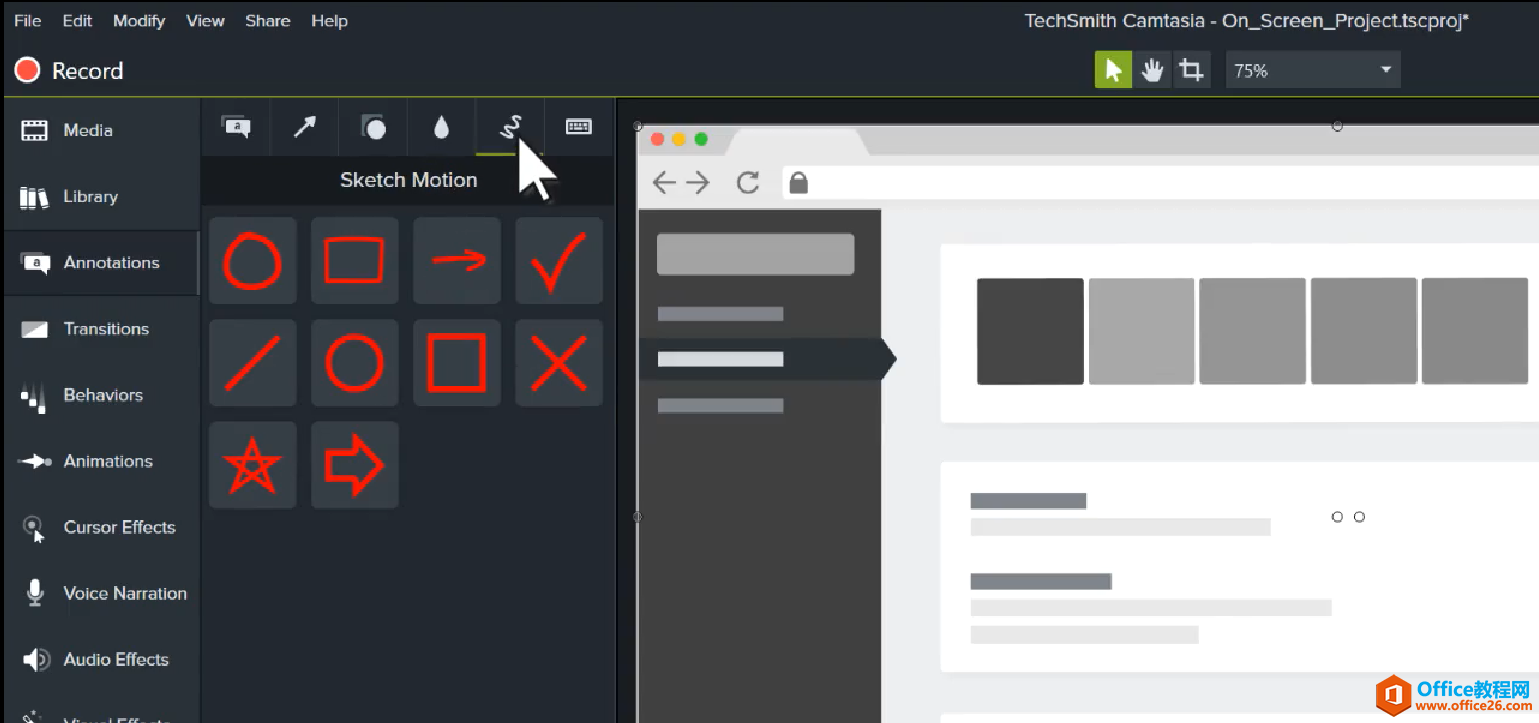
图3:草图和动画
字幕条:
使用预制的字幕条,可为视频添加其他信息。具体操作如下:在Camtasia软件的工具面板中单击并拖动一个字幕条到时间轴或者画布中即可。在属性面板中更改其颜色,文本等。
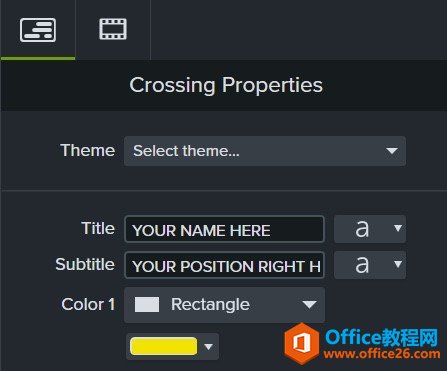
图4:字幕条
相关文章

常见的gif格式动画图片是怎么制作的呢,现在给大家讲解一种方法通过录制屏幕然后转化为gif格式动画图片,可以通过此方法创立演示教程或操作指南等,也可以将自己喜欢的视频制作成gif动......
2021-09-19 401 Camtasia录屏软件 制作gif文件

今天小编带大家了解一下如何利用Camtasia软件获取清晰的屏幕视频。1.屏幕视频在缩放时会丢失质量缩放是拉伸或缩小屏幕录制以将其显示为与原始录制大小不同的大小。这会导致屏幕视频快......
2021-09-18 330 Camtasia获得清晰的屏幕视频